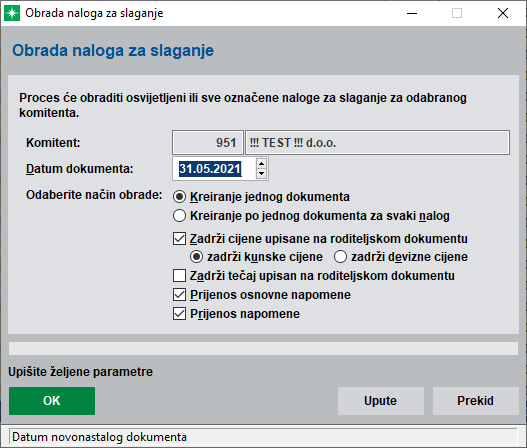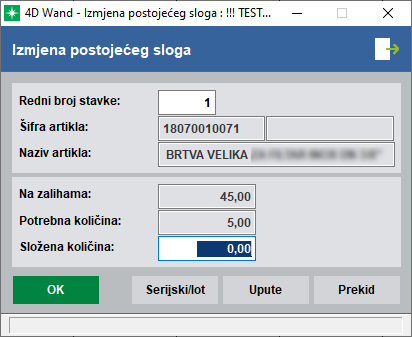|
Nalog za slaganje (SLA) Sam naziv dokumenta jasno određuje njegovu funkciju i namjenu. Naime, nakon Ponude ili Narudžbe od kupca s ciljem kreiranja konačnog otpremnog dokumenta (npr. Otpremnice), skladištaru se daje nalog da provjeri i izdvoji potrebnu količinu robe te odobravanjem dokumenta Nalog za slaganje potvrdi spremnost robe za izdavanje. Činjenica je da bez obzira na pouzdanost postojećih podataka u 4D Wandu, fizička količina robe uslijed oštećenja ili manjka... i sl., ne mora nužno odgovarati prikazanom stanju skladišta. Kreiranjem dokumenta Nalog za slaganje izbjegavaju se pogreške u isporuci kao i naknadno kreiranje dokumenata za ispravljanje grešaka (npr. Povrati od kupca). Korištenjem naloga za slaganje uskraćuju se bitni komercijalni podaci osobama koje nemaju dopuštenja za uvid u njih, a koji se nalaze na otpremnim dokumentima (cijene, rabati,..i sl.). Specifičnost dokumenta Nalog za slaganje ogleda se u tome da njega nije moguće unijeti ručno već isti može nastati iz Ponude (IZP) --> Obrade --> Kreiranje naloga za slaganje i iz Narudžbe od kupaca (ULN) --> obrada 2.a i 2b.. Iz dovršenog tj. odobrenog dokumenta mogu se automatski kreirati Otpremnice, Razduženja skladišta, Prijenosnice, Interne izdatnice, Komisijske izdatnice i Izdavanja na revers. Tabeli se pristupa pozivom modula Veleprodaja ili Maloprodaja --> Promet --> Nalog za slaganje. Tabela dokumenata Prije početka rada u tabeli dokumenata pročitajte opće upute o tabelama kao i o tabelama dokumenata.
Alatna traka Na alatnoj traci nalaze se ikone koje se najčešće koriste i time osiguravaju brz pristup traženoj informaciji ili željenoj operaciji. Pored lokatora, polja koje služi za brzo pronalaženje sloga u bazi podataka, nalazi se standardne ikone za označavanje i prikaz označenih slogova.
Opis i funkciju ostalih ikona možete pronaći na ovoj poveznici. Tipke za ažuriranje Izmjena, Brisanje nalaze se u donjem lijevom kutu tabele dokumenata. Padajući izbornici Pročitajte malo više o tabelama i padajućim izbornicima. Podsjetite se bitnih elemenata unosa podatka, kretanja u programu, korištenju tastature tj. općenitih generalnih napomena. Dokument - osim standardnih opcija Unos, Izmjena, Brisanje ovdje možete pronaći standardne opcije koje su svojstvene skoro svim tabelama dokumenata. Detaljno pojašnjenje izbornih linija u padajućem izborniku Dokument potražite na ovoj poveznici. Označavanje - nudi sve mogućnosti kao i ikone koje su namijenjene za to. Detaljno pojašnjenje za označavanje kao i opciju Višestruko označavanje potražite na ovoj poveznici. IMC - (samo za korisnike koji imaju licencu 4D Wand IMC i koriste Android ili iOS aplikaciju Nalog za slaganje). •Oslobađanje naloga za slaganje - ako je nalog preuzet na mobilnu aplikaciju nije ga moguće uređivati u 4D Wandu. Ako ga želite ponovo aktivirati poziva se ova izborna linija. Pregled - je istovjetan na svim tabelama dokumenata što ne znači da sa svake tabele ima smisla pozivati neke od opcija. Naime, neke klase dokumenata nemaju određene elemente, ili ne služe određenoj svrsi, pa se njihovim pozivanjem neće dogoditi nikakva akcija. Npr. na tabeli ponuda pozivanje pregleda dokumenata neuključenih u porezni obračun. Više o izbornim linijama u padajućem izborniku Pregled potražite na ovoj poveznici. Obrade - nudi procese koji se mogu obaviti nad trenutno osvijetljenim dokumentom: •Kreiranje otpremnice •Kreiranje razduženja •Kreiranje prijenosnice •Kreiranje interne izdatnice •Kreiranje komisijske izdatnice •Kreiranje izlaznog reversa Pozivanjem kreiranja nekog od navedenih dokumenata otvara se forma koja nudi mogućnost upisa datuma novog dokumenta kao i navedene opcije vezane za cijene i napomene. Budući da obrada dokumenta radi i nad označenim dokumentima, nudi se mogućnost kreiranja jednog dokumenta od svih označenih naloga za slaganje ili mogućnost kreiranja po jednog dokumenta za svaki nalog za slaganje.
Potvrdnim odgovorom na tipku OK kreirat će se željeni dokument i to sa statusom odobren. Bitno je napomenuti da željeni dokument može nastati iz jednog ili više naloga za slaganje. Kada je proces kreiranja željenog dokumenta gotov kolona R.Status radnog naloga promijenit će status iz Složeno u Isporučeno. •Import složenih količina iz WMS-a •Data port - Export dokumenata i stavki •Brisanje naloga i stavki - je jednostavan proces koji jednim klikom briše dokument na kojem se trenutno nalazite, uz uvjet da isti nema status "odobren". Za brisanje više dokumenata u jednom potezu pozovite padajući izbornik Dokument --> Brisanje svih označenih dokumenata. Ispisi - nude sljedeće izvještaje koji se mogu štampati: •Nalog skladištu za slaganje robe •Nalog skladištu za slaganje robe sa složenim količinama •Nalog skladištu za slaganje robe s opisom artikla •Nalog skladištu za slaganje robe s drugom jedinicom mjere •Teretni list •Zbirni ispis označenih dokumenata •Lista naloga za slaganje •Promet artikala po nalozima za slaganje Forma dokumenata Nakon kreiranja novog Naloga za slaganje, ili izmjene postojećeg pritiskom na tipku Izmjena, otvara se forma dokumenta koju je moguće dopuniti korisnim sadržajem. Sadržaj forme je uobičajen za 4D Wand i sadrži polja koja je potrebno popuniti ili odabrati. Detaljan opis polja potražite na poveznici Forme dokumenata. Sljedeći korak nakon unosa podataka u formu dokumenta je unos stavaka. Odabirom tipke Stavke program otvara tabelu stavaka. Tabela stavki Nakon kreiranja dokumenta Nalog za slaganje (SLA) potrebno je obraditi stavke. Pod pojmom obraditi stavke podrazumijeva se ne/potvrditi traženu količinu robe. Stavke možete brisati sve dok se dokument ne odobri. Sama tabela stavki i raspored prikazanih kolona nema nekih posebnosti (uz izuzetak kolona Kol. tražena, Kol. složena) pa prije početka rada u tabeli pročitajte opće upute o tabelama stavki. Alatna traka na tabeli stavki Na alatnoj traci nalaze se ikone koje se najčešće koriste i time osiguravaju brz pristup traženoj informaciji ili željenoj operaciji. Pored lokatora, polja koje služi za brzo pronalaženje sloga u bazi podataka, nalazi se standardne ikone za označavanje i prikaz označenih slogova. Ovisno o statusu dokumenta (odobren/neodobren) neke ikone mogu i nestati (npr. pomjeranje stavki).
Tipke za ažuriranje tabele stavki Izmjena, Brisanje, nalaze se u donjem lijevom kutu tabele stavki. Pritiskom na tipku Izmjena program otvara formu stavke. Forma stavki Odabirom određene stavke i aktiviranjem tipke Izmjena (ili klikom 2x u žuto polje kolone Kol.složena) otvara se forma stavke u kojoj se na osnovu vidljivih informacija može upisati složena količina.
Kako bi se olakšala obrada i ubrzao proces pripreme otpreme robe, naravno ako imate dovoljno zalihe, možete pozvati proces koji će prepisati količine iz kolone Kol.tražena u kolonu Kol.složena (Obrade --> Kopiranje traženu u složenu količinu). Ako u poslovanju koristite serijske ili lot brojeve, odabirom tipke Serijski/Lot otvara se forma za unos serijskog ili lot broja. Padajući izbornici Padajući izbornici nude niz opcija. Sve opcije su detaljno opisane na stranici Tabela stavki. Pročitajte malo više o tabelama i padajućim izbornicima. Podsjetite se bitnih elemenata unosa podatka, kretanja u programu, korištenju tastature tj. općenitih generalnih napomena. U padajućem izborniku Obrade, između ostalih a kao specifičnost za ovu klasu dokumenta, nalaze se sljedeći procesi koji se mogu pozvati: •Kopiranje tražene u složenu količinu U padajućem izborniku Ispisi nalaze se sljedeći izvještaji koji se mogu ispisati: •Nalog skladištu za slaganje robe •Nalog skladištu za slaganje robe sa složenim količinama
|
.png)